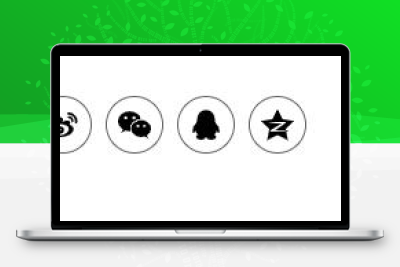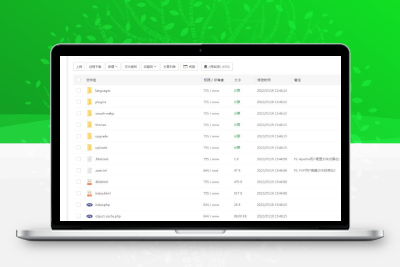前言:
我们都知道,在 WordPress 中撰写文章时有两种模式可供选择:可视化模式和文本模式。如果我们需要在文章中展示代码,通常需要在可视化模式下粘贴代码,这样在切换到文本模式时会自动进行转义。如果直接在文本模式下粘贴代码,代码将会被直接运行,显示出来的将不是正常的代码。
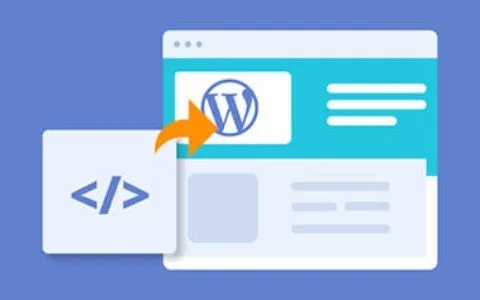
为了解决这个问题,我们可以使用下面的过滤器。这个过滤器可以让被 pre 标签包围的代码在文本模式下不会被直接运行,而在可视化模式下仍然保持正常状态。这样,每次粘贴代码时就不需要切换到可视化模式了,非常方便。
/*
* WordPress Pre 标签内的 html 不转义
*/
add_filter( 'the_content', 'pre_content_filter', 0 );
function pre_content_filter( $content ) {
return preg_replace_callback( '|<pre.*>(.*)</pre|isU' , 'convert_pre_entities', $content );
}
function convert_pre_entities( $matches ) {
return str_replace( $matches[1], htmlentities( $matches[1] ), $matches[0] );
} 将以下代码添加到主题的functions.php文件中。
然后,在后面继续添加以下代码:
//添加 HTML 编辑器自定义快捷标签 Pre 按钮
add_action('after_wp_tiny_mce', 'add_button_mce');
function add_button_mce($mce_settings) {
?>
<script type="text/javascript">
QTags.addButton( 'hr', 'hr', "\n<hr />\n", "" );
QTags.addButton( 'h1', 'h1', "\n ", " \n" );
QTags.addButton( 'h2', 'h2', "\n<h2>", "</h2>\n" );
QTags.addButton( 'h3', 'h3', "\n<h3>", "</h3>\n" );
QTags.addButton( 'pre', '代码高亮', '<pre class="prettyprint linenums">\n', "\n</pre>" );
</script>
<?php
} 本文章已结束,如转载请注明:汇站网 » 自定义 pre 标签的添加方法在 WordPress 编辑器中
 微信扫一扫
微信扫一扫 支付宝扫一扫
支付宝扫一扫